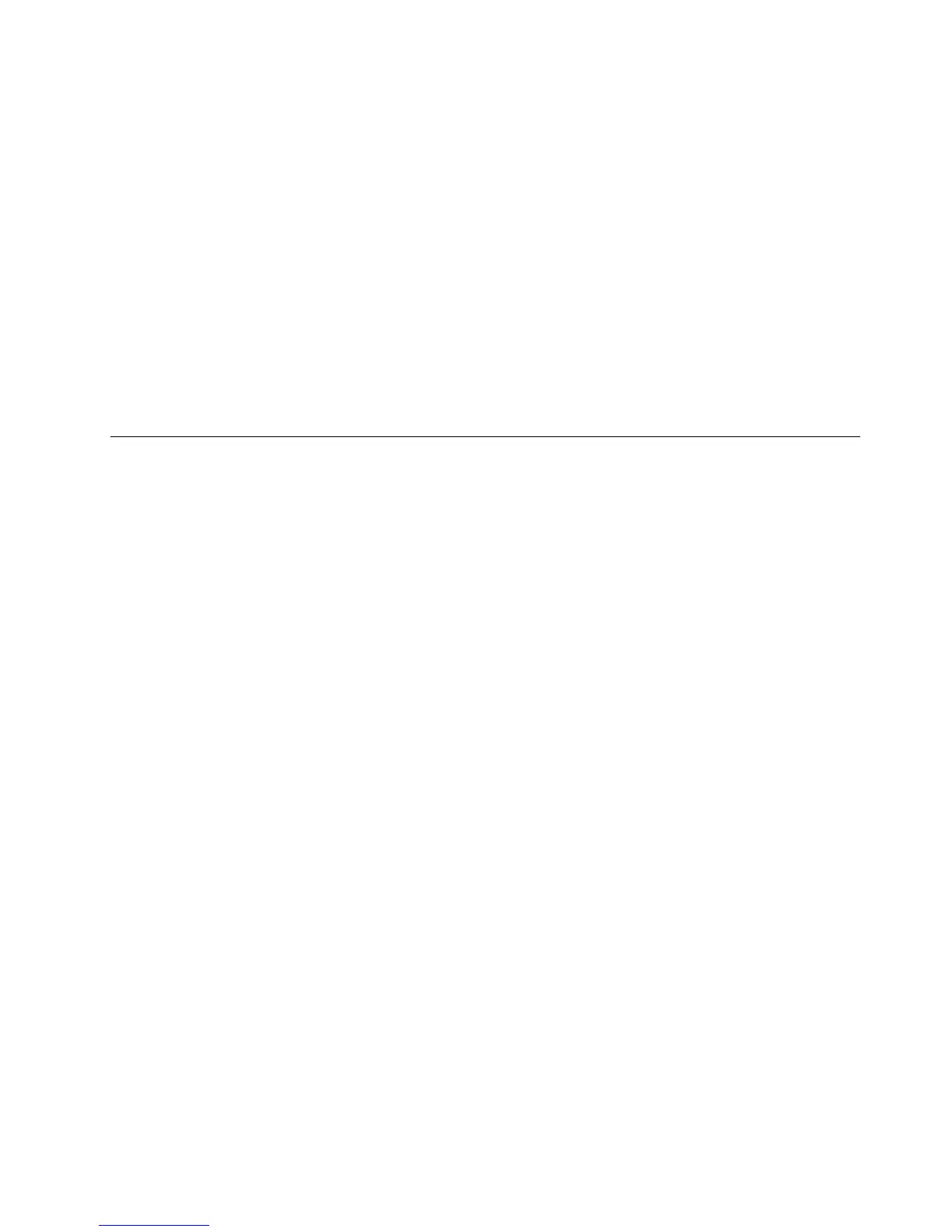4.Gøretaffølgende:
•KlikpåGenopretler,ogfølgvejledningenpåskærmenforatgenoprettelerfraharddiskeneller
fraensikkerhedskopi.
•KlikpåRetablérsystemet,ogfølgvejledningenpåskærmenforatretablereharddiskenfraenRescue
andRecovery-sikkerhedskopiellerretablereharddiskentilstandardindstillingernefrafabrikken.
KlikpåHjælpforatfåereoplysningeromfaciliteterneiRescueandRecovery-arbejdsområdet.
Bemærkninger:
1.Nårduharretableretharddiskentilstandardindstillingernefrafabrikken,skaldumuligvisgeninstallere
styreprogrammernetilvisseenheder.Læs“Installérforudinstalleredeprogrammerogstyreprogrammer
igen”påside112.
2.VissecomputereleveresmedMicrosoftOfceellerMicrosoftWorksforudinstalleret.Hvisduskal
retablereellergeninstallereMicrosoftOfceellerMicrosoftWorks,skaldubrugeMicrosoftOfce-CD'en
ellerMicrosoftWorks-CD'en.Dissediskelevereskunsammenmedcomputere,hvorMicrosoftOfce
ellerMicrosoftWorkserforudinstalleret.
Oprettelseogbrugafetretableringsmedie
Vedhjælpafetretableringsmediumsomf.eks.endiskellerenUSB-harddiskkanduretablerecomputeren
efterfejl,somforhindreradgangtilRescueandRecovery-arbejdsområdetpåharddisken.
Bemærkninger:
1.Dineretableringsmulighedermedbrugafetretableringsmedieafhængerafstyresystemet.
2.Retableringsdiskenekanstartesialletyperoptiskedrev.
Oprettelseafetretableringsmedium
Detteafsnitindeholdervejledningi,hvordanduopretteretgenopretningsmediepåforskelligestyresystemer.
•GørfølgendeforatopretteetgenopretningsmedieiWindows7:
1.FraWindows-skrivebordetskalduklikkepåStart➙Alleprogrammer➙LenovoThinkVantage
Tools➙Udvidetsikkerhedskopieringogretablering.ProgrammetRescueandRecoverystarter.
2.KlikpåpilenStartudvidetRescueandRecoveryihovedvinduetiRescueandRecovery.
3.KlikpåikonenOpretgenopretningsmedier.VinduetCreateRescueandRecoveryMediaåbnes.
4.Markérdentyperetableringsmedium,duviloprette,iområdetGenopretningsmedier.Dukan
opretteetgenopretningsmedievha.endisk,etUSB-drevellerensekundærinternharddisk.
5.KlikpåOK,ogfølgvejledningenpåskærmenforatopretteetretableringsmedium.
•GørfølgendeforatopretteetgenopretningsmedieiWindowsVistaellerWindowsXP:
1.KlikpåStart➙Alleprogrammer➙ThinkVantage➙CreateRecoveryMediapåskrivebordeti
Windows.VinduetCreateRescueandRecoveryMediaåbnes.
2.Markérdentyperetableringsmedium,duviloprette,iområdetGenopretningsmedier.Dukan
opretteetgenopretningsmedievha.endisk,etUSB-drevellerensekundærinternharddisk.
3.KlikpåOK,ogfølgvejledningenpåskærmenforatopretteetretableringsmedium.
Brugafetretableringsmedie
Detteafsnitindeholdervejledningi,hvordandubrugerdetretableringsmedium,duharoprettet.
•Hvisduharoprettetetretableringsmedievedhjælpafendisk,skaldubrugefølgendeinstruktioneri,
hvordanduanvenderretableringsmediet.
Kapitel5.Retableringsoversigt111
